
Двумя наиболее используемыми утилитами в операционных системах Windows являются панель управления (доступна во всех выпусках Windows) и утилита конфигурирования (доступна только в Windows 10), через которую мы будем иметь доступ к различным системным параметрам, как аппаратным, так и программное обеспечение для внесения корректировок по мере необходимости.
Когда у нас есть только одна учетная запись в системе, у нас не будет проблем с этими двумя утилитами или если они обращаются к доверенным лицам; но если оборудование используется совместно, хорошей практикой безопасности является отключение как панели управления, так и конфигурации, чтобы другие пользователи не могли вносить изменения в систему, которые могут повлиять на ее нормальную работу, изменения в Учетные записи пользователей, обновления Windows, параметры питания и т. Д. Могут оказать негативное влияние, если они настроены неправильно.
Solvetic объяснит практический способ деактивации или, в противном случае, реактивации как панели управления, так и утилиты «Конфигурация» в Windows 10.
1. Как включить или отключить Настройки и панель управления с помощью редактора групповой политики GPO
примечание
Этот процесс применяется только к версиям Windows 10 Pro, Enterprise и Studio.
Шаг 1
Чтобы получить доступ к редактору групповой политики, мы должны использовать комбинацию клавиш Windows + R и выполнить следующую команду:
gpedit.mscНажмите «Ввод» или «Принять».

Шаг 2
В появившемся окне мы пойдем по следующему маршруту:
- Настройки пользователя
- Административные шаблоны
- Панель управления
В правой панели мы должны найти политику под названием «Запретить доступ» к «Конфигурация ПК» и «Панель управления»:

Шаг 2
Мы дважды щелкаем по этой политике или щелкаем правой кнопкой мыши / «Редактировать» и во всплывающем окне активируем поле «Включено» Нажмите «Применить и принять», чтобы сохранить изменения.

примечание
В тот момент, когда мы снова хотим отказаться от панели управления и конфигурации, мы должны активировать поле Unconfigured.
2. Как включить или отключить настройки и панель управления с помощью редактора реестра Windows 10
Этот метод применяется ко всем редакциям Windows 10.
Шаг 1
Для доступа к этому редактору мы будем использовать следующую комбинацию клавиш:
+ R
Мы выполняем следующую команду:
смерзатьсяНажмите «Войти или Принять».
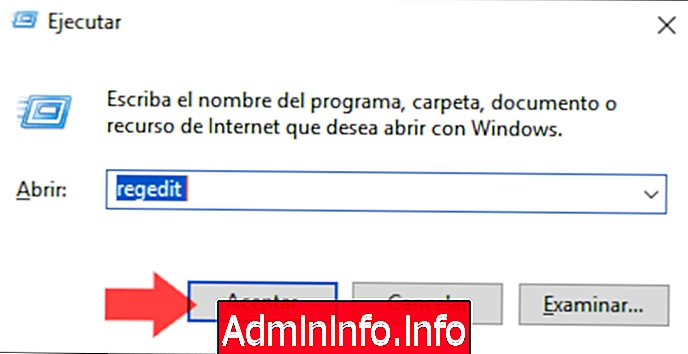
Шаг 2
В развернутом редакторе мы пойдем по следующему маршруту:
HKEY_CURRENT_USER \ Программное обеспечение \ Microsoft \ Windows \ CurrentVersion \ Policies \ ExplorerТам мы щелкнем правой кнопкой мыши по свободному месту и выберем опцию New / DWORD Value (32 бита):

Шаг 3
Это новое значение DWORD будет называться NoControlPanel. Мы дважды щелкнем по этому значению.

Шаг 4
В поле «Значение» мы устанавливаем число 1. Нажмите «Принять», чтобы применить изменения.

примечание
Это значение DWORD будет препятствовать доступу как к панели управления, так и к конфигурации. Чтобы отменить это изменение, необходимо установить значение ноль (0).
$config[ads_text5] not foundШаг 5
Используя любой из этих методов, при попытке доступа к любой из упомянутых утилит мы увидим следующее:

Таким образом, мы повышаем безопасность системы на случай, если несколько пользователей получат к ней доступ.
СТАТЬИ